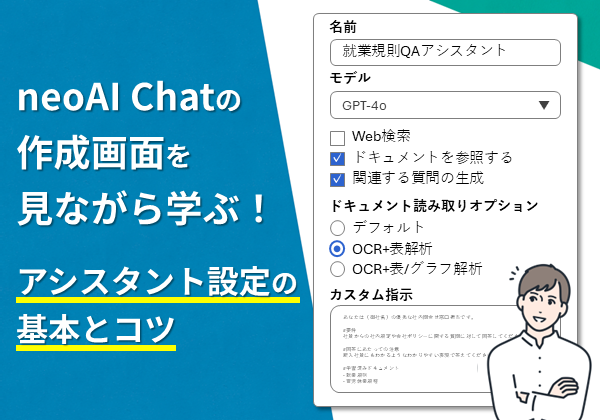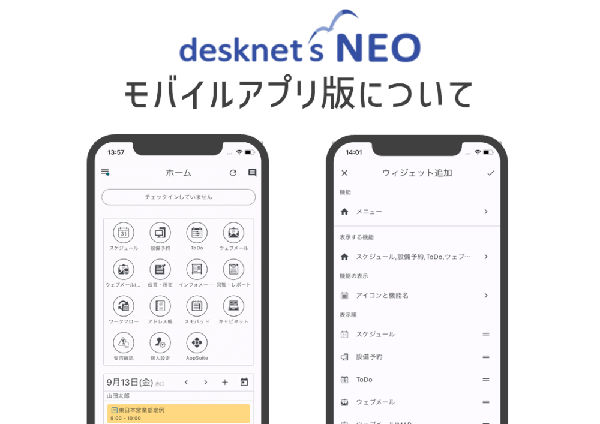カテゴリー
【desknet’s NEOモバイルアプリ】 インフォメーション利用ガイド
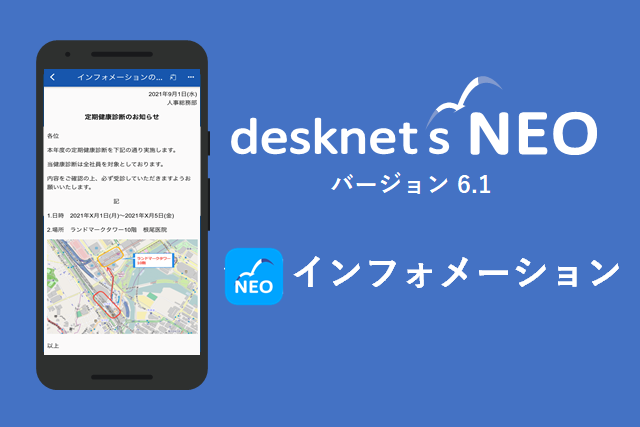
グループウェアdesknet’s NEO V6.1で新しくなったモバイルアプリを連載でご紹介!
まだモバイルアプリを試していない方は本連載を参考に、ぜひお試しください!
この記事ではインフォメーションの操作方法をご紹介いたします。
desknet’s NEOモバイルアプリを使用する手順はこちらを参照ください。
desknet’s NEOモバイルアプリINDEX
■スケジュール
■ネオツイ(お知らせ・つぶやき・ダイレクトメッセージ)
■インフォメーション ←現在の記事
■ワークフロー
インフォメーションを開く
左上アイコンからメニューを開き、インフォメーションをタップします。
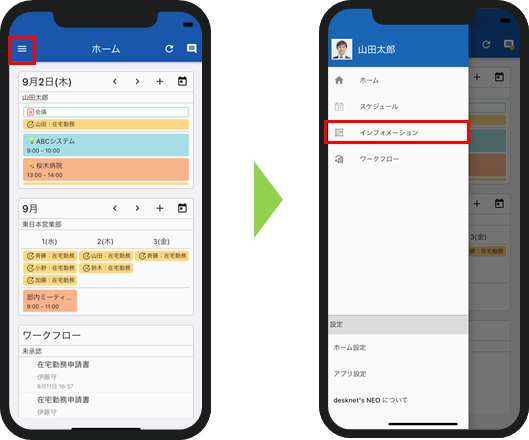
インフォメーションの操作
■インフォメーションの確認
確認したいインフォメーションをタップして詳細を開きます。
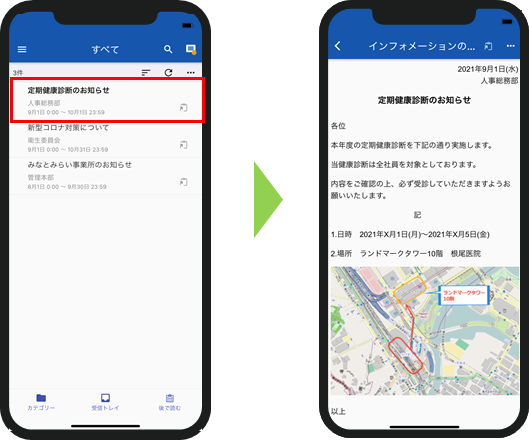
■表示順の変更
インフォメーションの一覧画面は「タイトル」「作成者」「期間」の順に並び順を変更できます。右上のアイコンから並び替えたい項目をタップしてください。
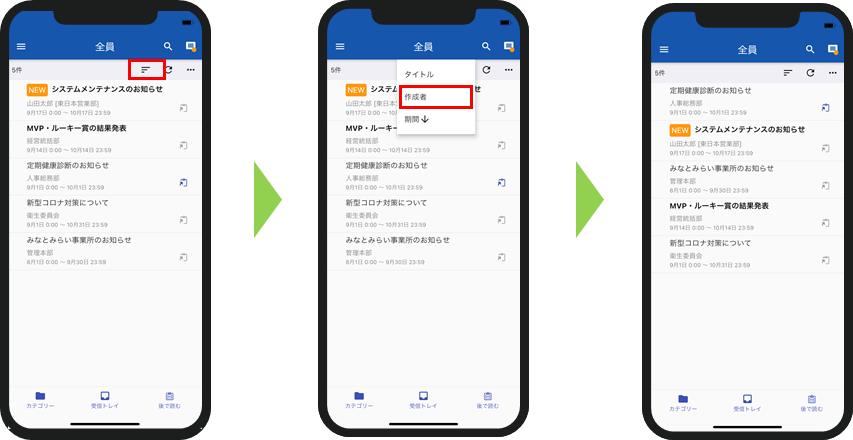
■インフォメーションの検索
インフォメーションからキーワードやカテゴリーを選択して、検索できます。
右上の虫眼鏡マークをタップして、「検索条件」を選択し、[検索]をタップ。お目当てのインフォメーションを簡単に見つけ出すことができます。
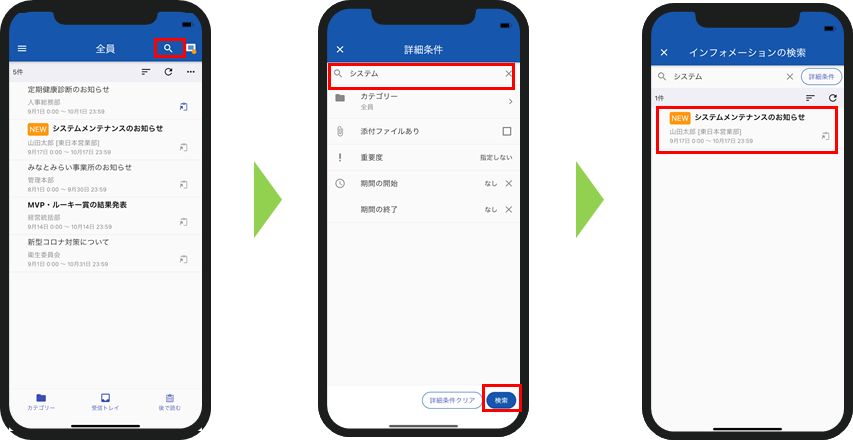
■承認依頼のあるインフォメーションの確認
フッターの[受信トレイ]をタップすると、承認が依頼されているインフォメーションを確認できます。[承認]ボタンをタップすることで承認が完了します。
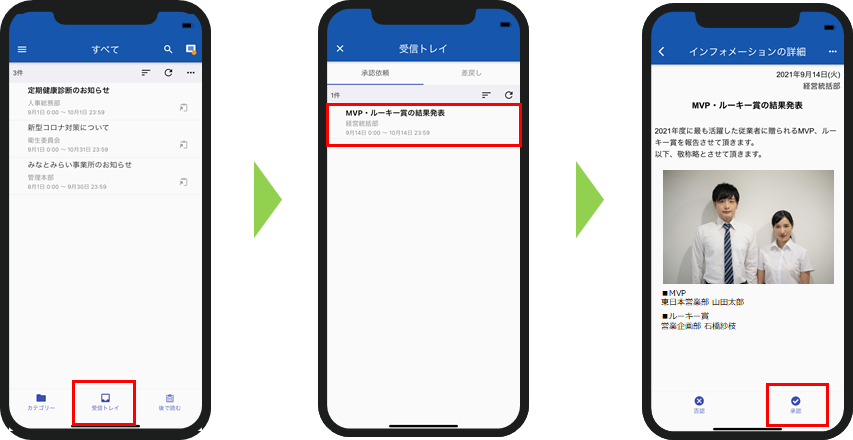
■後から読む
一度確認したけれど、後から改めて確認したいインフォメーションは、「後で読む」機能を利用することで、フッターの[後で読む]から再度確認することができます。
[後で読む]に追加したいインフォメーション右側のアイコンをタップするだけで簡単に追加できます。
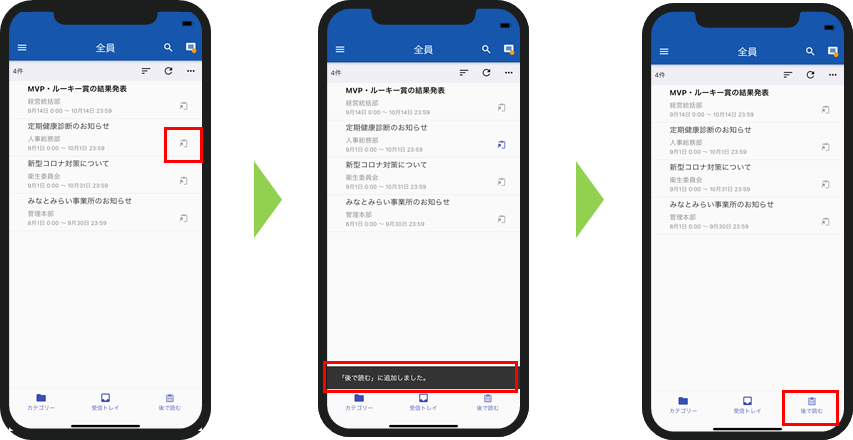
いかがでしたでしょうか。
ぜひ、モバイルアプリの「インフォメーション」機能をお試しください!
次回は「ワークフロー」機能をご紹介いたします!